Содержание
- 2. Урок 1_1. Знакомство со средой Программирование Процедурное Объектно-ориентированное
- 3. Что такое объект?
- 4. Объект Что? Пример «Кнопка» Класс Группа объектов одного типа «Кнопки» Свойства Какой? Пример: размеры, цвет …
- 6. Окно проектировщик форм Здесь вы создаете визуальный интерфейс программы
- 7. Здесь располагаются: меню панель инструментов палитра компонентов Главное окно программы
- 8. Окно Инспектор объектов Перечислены объекты, используемые в данном проекте. Содержит 4 вкладки: Свойства События Избранное Ограничения
- 9. Окно Редактора кода На момент первого запуска оно имеет заголовок Unit1 Окно для написания программного кода
- 10. Порядок создания приложения Создать новый проект: Файл – Создать – Приложение – ОК Сохранить проект в
- 11. Урок 1_2. Первая программа Цель: создать свою первую программу; познакомиться с редактором исходного кода; узнать как
- 12. I. Создание нового проекта 1. Открываем Лазарус. Выполняем команду: Файл – Создать – Приложение – ОК.
- 13. II. Создание графического интерфейса проекта Разместите на форме компоненты: Кнопку (Button) Надпись (Label)
- 14. Установите новые значения для свойств: II. Создание графического интерфейса проекта
- 15. Установите для метки Lable1 свойства: II. Создание графического интерфейса проекта
- 16. III. Программирование Событие Щелчок по «Кнопке» Изменяются Свойства Метки Событие Button1Click Label1.Caption label1.Caption:='Я программирую!';
- 17. III. Программирование procedure TForm1.Button1Click(Sender: TObject); begin end; label1.Caption:='Я программирую!‘;
- 18. IV. Отладка программы щелкнуть по кнопке Запустиь на панели инструментов; выбрав команду Запуск - Запустить в
- 20. Скачать презентацию



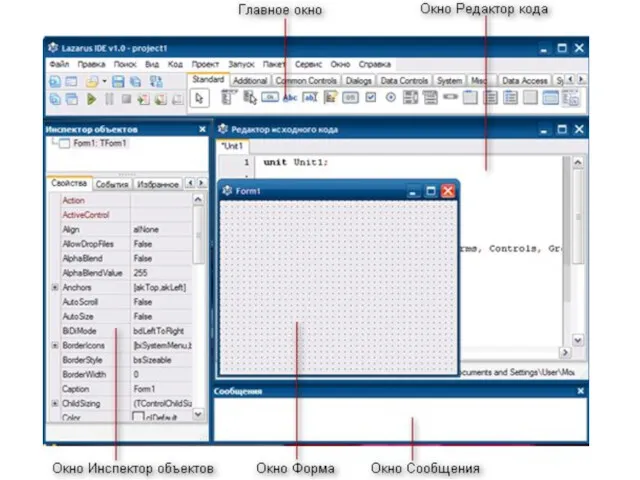


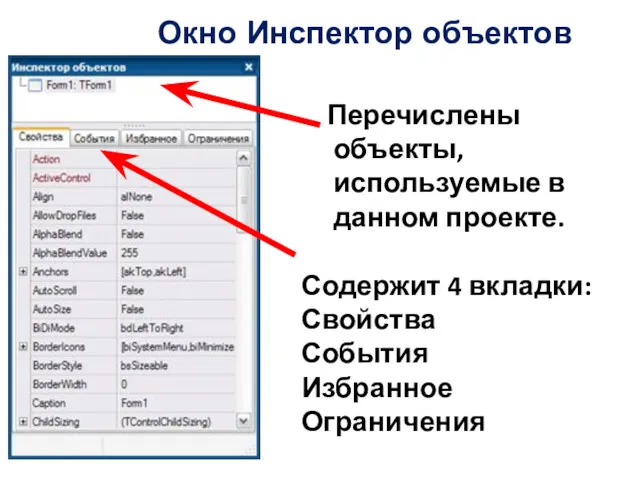
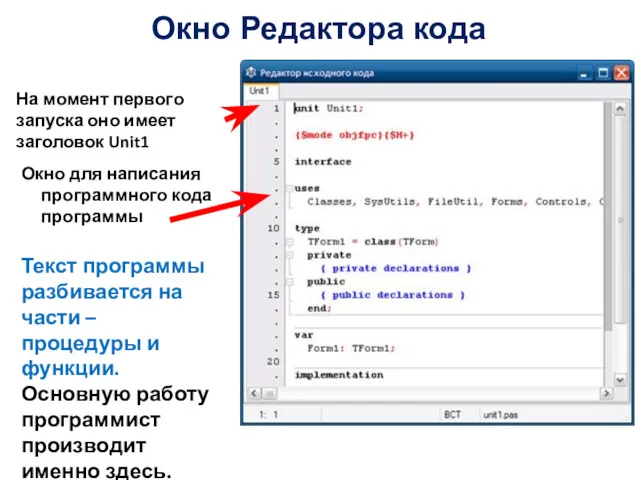



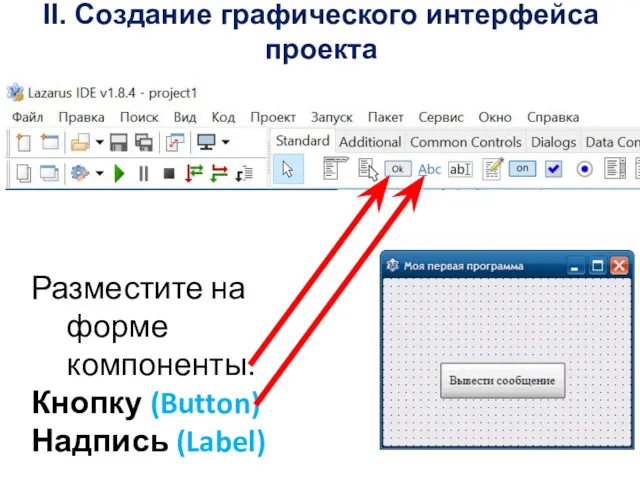
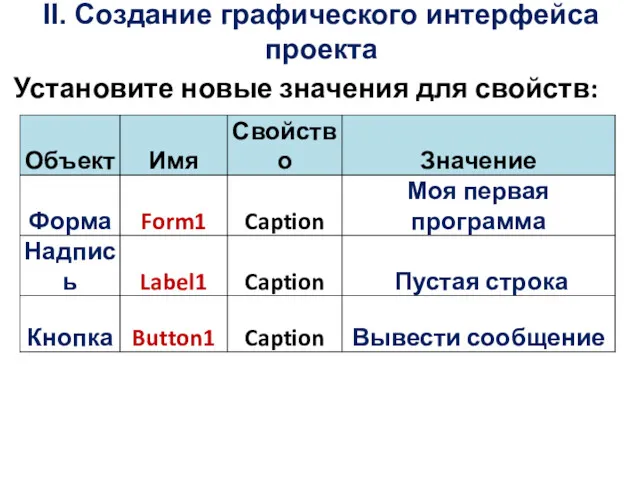
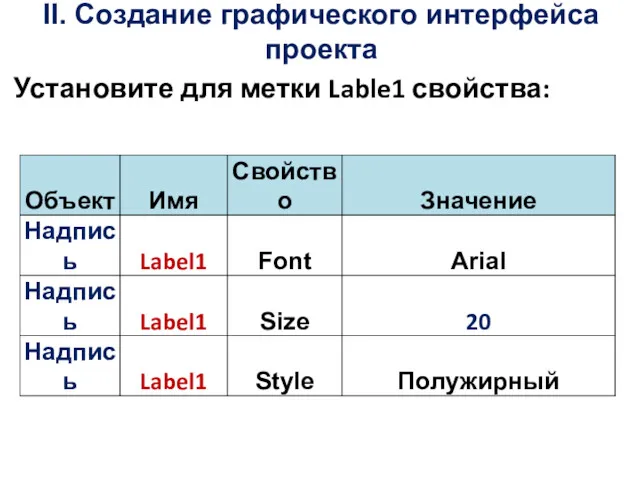
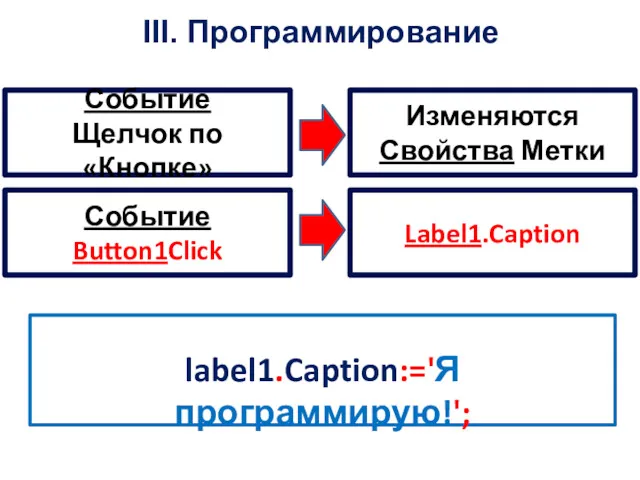
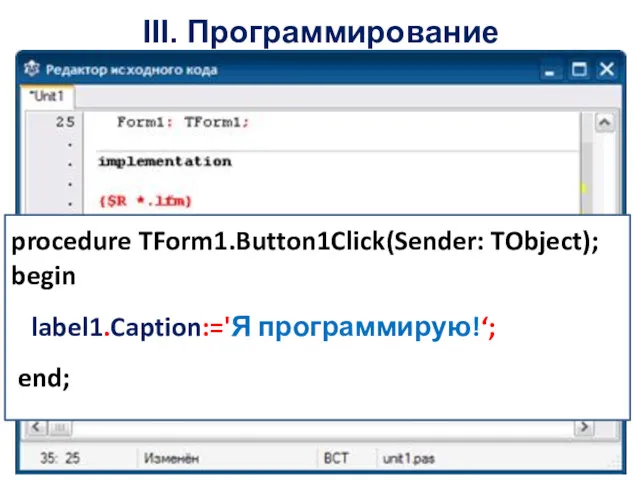

 Кодирование звука
Кодирование звука Веб-браузеры: структура поиска данных, классификация
Веб-браузеры: структура поиска данных, классификация Основы программирования
Основы программирования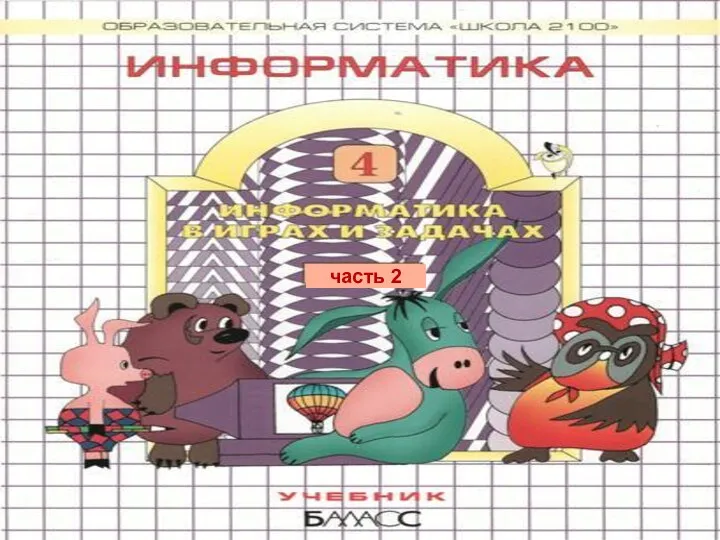 Открытый урок по информатике 4 класс
Открытый урок по информатике 4 класс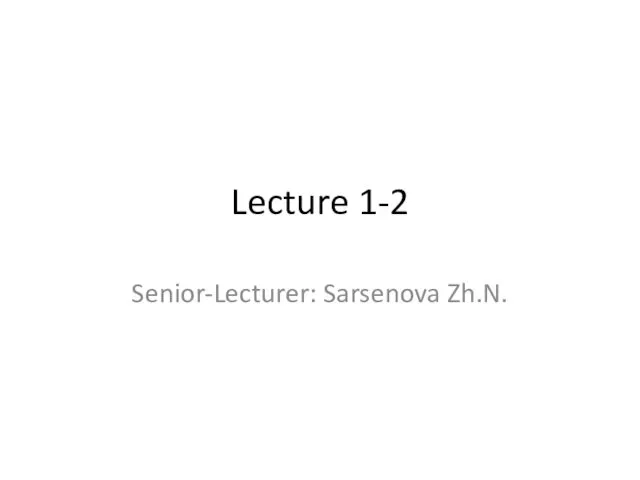 Introducing the World Wide Web
Introducing the World Wide Web Training Manual
Training Manual Метод моделирования в лингвистике
Метод моделирования в лингвистике Қолданбалы бағдарламалық қамсыздандыру
Қолданбалы бағдарламалық қамсыздандыру Дистанционное обучение на платформе Discord
Дистанционное обучение на платформе Discord Интернет жұмыс
Интернет жұмыс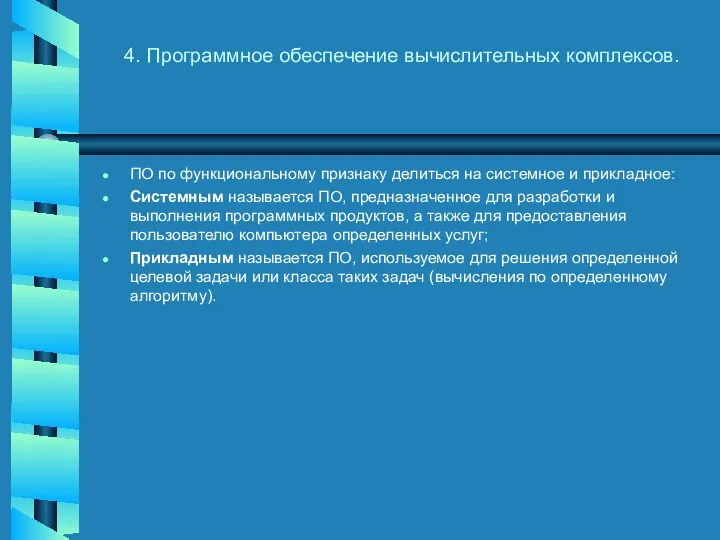 Программное обеспечение вычислительных комплексов. (Лекция 2а)
Программное обеспечение вычислительных комплексов. (Лекция 2а)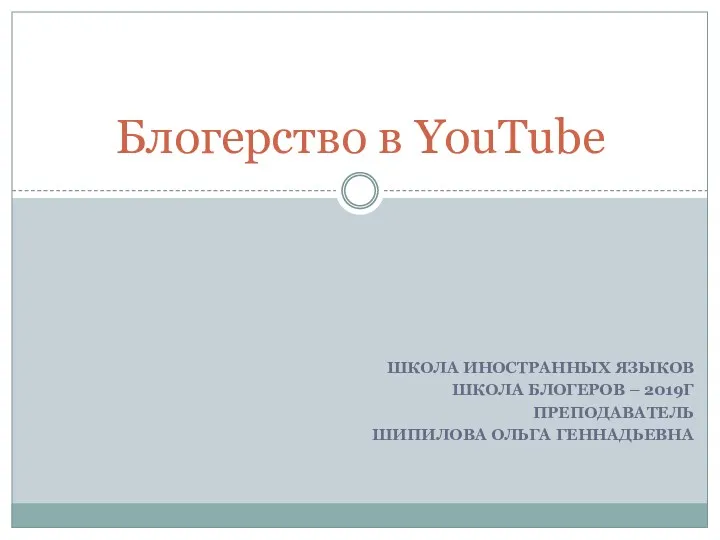 Блогерство в YouTube
Блогерство в YouTube Графический редактор Paint
Графический редактор Paint Алгоритмы и способы их описания
Алгоритмы и способы их описания Организация, принципы построения и функционирования компьютерных сетей 3-курс
Организация, принципы построения и функционирования компьютерных сетей 3-курс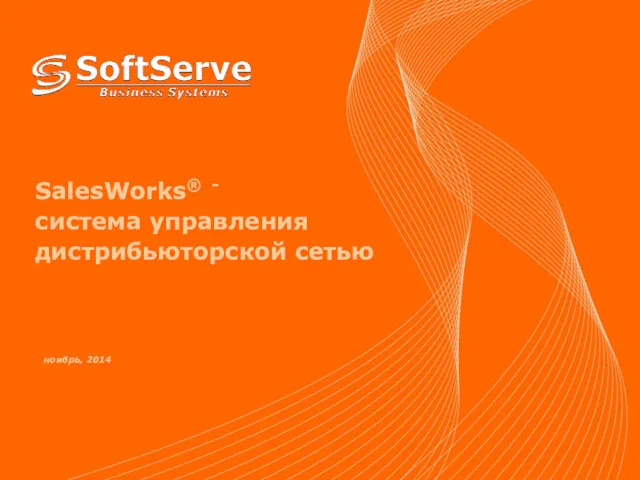 SalesWorks®. Система управления дистрибьюторской сетью
SalesWorks®. Система управления дистрибьюторской сетью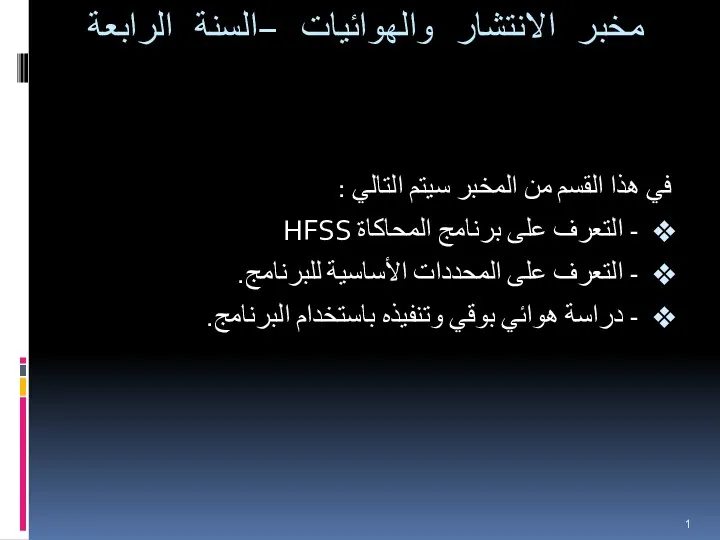 Introduction to HFSS
Introduction to HFSS Понятие про мультимедиа
Понятие про мультимедиа Веб-квест Деды Морозы битва магов
Веб-квест Деды Морозы битва магов Телеграмма. Услуга по приему и передаче телеграмм
Телеграмма. Услуга по приему и передаче телеграмм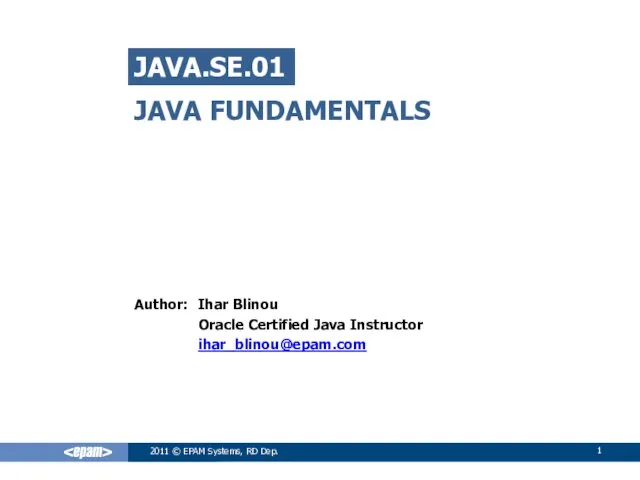 Java.SE.01. Java fundamentals. Введение в язык java. Типы данных, переменные, операторы. Простейшие классы и объекты
Java.SE.01. Java fundamentals. Введение в язык java. Типы данных, переменные, операторы. Простейшие классы и объекты Кодирование информации. Равномерное кодирование
Кодирование информации. Равномерное кодирование Презентация по Информатике и ИКТ, 2 класс, программа Е.П.Бененсон, А.Г.Паутова - Информация вокруг нас
Презентация по Информатике и ИКТ, 2 класс, программа Е.П.Бененсон, А.Г.Паутова - Информация вокруг нас Розробка клієнтського програмного забезпечення для корпоративних додатків на платформі Java
Розробка клієнтського програмного забезпечення для корпоративних додатків на платформі Java 1C:CRM. Модуль для 1С:ERP и 1С:КА2, обзор решения
1C:CRM. Модуль для 1С:ERP и 1С:КА2, обзор решения Путешествие в страну Информатика. 5 класс
Путешествие в страну Информатика. 5 класс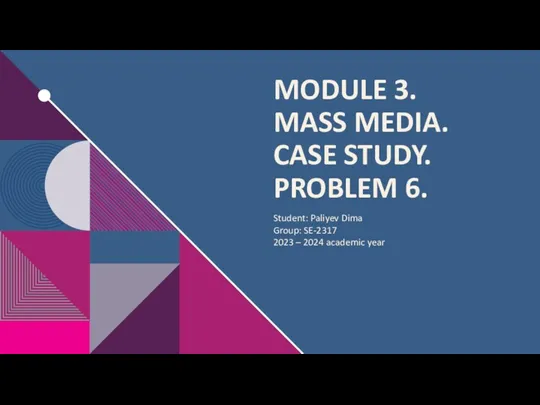 Module 3. Mass media. Case study. Problem 6
Module 3. Mass media. Case study. Problem 6 Геолокация в HTML5
Геолокация в HTML5